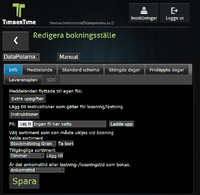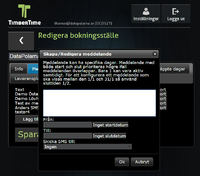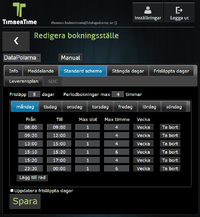Skillnad mellan versioner av "TimberTime Adminstratörsmanual"
Thomas (Diskussion | bidrag) m (Thomas flyttade sidan TimberTime AdminManual till TimberTime Adminstratörsmanual) |
Thomas (Diskussion | bidrag) |
||
| Rad 1: | Rad 1: | ||
== Bokningsställen == | == Bokningsställen == | ||
| − | Välj bokningsställe från listan för att få fram flikar med möjliga val. | + | Välj bokningsställe från listan för att få fram flikar med möjliga val via Inställningar/Administration och välj plats. |
[[Fil:TTmanual1.png|200px|thumb|left|Redigera bokningsställe]] | [[Fil:TTmanual1.png|200px|thumb|left|Redigera bokningsställe]] | ||
| − | ==Info== | + | ===Info=== |
;Extra uppgifter | ;Extra uppgifter | ||
För att "tvinga" användarna att uppge vissa uppgifter för att kunna registrera aviseringar/bokningar, bockas dessa uppgifter i. | För att "tvinga" användarna att uppge vissa uppgifter för att kunna registrera aviseringar/bokningar, bockas dessa uppgifter i. | ||
Epost, Namn, Telefon, Registreringsnummer, Transportörsnummer SDC, Transportorganisation, Skogsorganisation, Trav- och stockmätning. | Epost, Namn, Telefon, Registreringsnummer, Transportörsnummer SDC, Transportorganisation, Skogsorganisation, Trav- och stockmätning. | ||
| + | Om ytterligare fält anges efter det att en användare redan registerat sig så kommer det att få ett meddelande om att komplettera uppgifter för att kunna boka ytterligare. | ||
;Instruktioner | ;Instruktioner | ||
| Rad 18: | Rad 19: | ||
Här väljer man om det är ankomsttid eller lastning-/lossningstid som bokas. | Här väljer man om det är ankomsttid eller lastning-/lossningstid som bokas. | ||
| − | + | ||
| − | + | ||
[[Fil:TTmanual2.png|200px|thumb|left|Skapa/redigera meddelanden]] | [[Fil:TTmanual2.png|200px|thumb|left|Skapa/redigera meddelanden]] | ||
| − | ==Meddelande== | + | ===Meddelande=== |
| + | |||
| + | Skriva meddelande till användare/information. | ||
;Skapa/redigera meddelande | ;Skapa/redigera meddelande | ||
Klicka på knappen Lägg till för att skapa ett nytt meddelande. Om ett meddelande ändras och sparas så kommer meddelandet upp | Klicka på knappen Lägg till för att skapa ett nytt meddelande. Om ett meddelande ändras och sparas så kommer meddelandet upp | ||
som en ”popup”-ruta en gång i användarnas program. Meddelandet står även ovanför datumet vid valt lossning/lastningsställe i alla | som en ”popup”-ruta en gång i användarnas program. Meddelandet står även ovanför datumet vid valt lossning/lastningsställe i alla | ||
användares program. Meddelanden är tidsstyrda och kan även sskickas ut SMS. | användares program. Meddelanden är tidsstyrda och kan även sskickas ut SMS. | ||
| + | |||
| + | [[Fil:TTmanual3.png|200px|thumb|left|Standardschema]] | ||
| + | ===Standardschema=== | ||
| + | |||
| + | skapa | ||
| + | ;Skapa/redigera meddelande | ||
Versionen från 20 mars 2014 kl. 12.09
Bokningsställen
Välj bokningsställe från listan för att få fram flikar med möjliga val via Inställningar/Administration och välj plats.
Info
- Extra uppgifter
För att "tvinga" användarna att uppge vissa uppgifter för att kunna registrera aviseringar/bokningar, bockas dessa uppgifter i. Epost, Namn, Telefon, Registreringsnummer, Transportörsnummer SDC, Transportorganisation, Skogsorganisation, Trav- och stockmätning. Om ytterligare fält anges efter det att en användare redan registerat sig så kommer det att få ett meddelande om att komplettera uppgifter för att kunna boka ytterligare.
- Instruktioner
För att kontrollera vilka instruktioner som är upplagd för resp. bokningsställe, trycker du på Instruktioner. För att lägga in instruktioner, tryck på knappen välj fil, välj fil och tryck ladda upp.
- Valda sortiment
För att konfigurera vilket sortiment som kan väljas vid bokning, lägg till från listan Tillgängliga sortiment resp. ta bort från listan Valda sortiment med tillhörande knappar, Lägg till och Ta bort.
- Ankomsttid eller lastnings/lossningstid
Här väljer man om det är ankomsttid eller lastning-/lossningstid som bokas.
Meddelande
Skriva meddelande till användare/information.
- Skapa/redigera meddelande
Klicka på knappen Lägg till för att skapa ett nytt meddelande. Om ett meddelande ändras och sparas så kommer meddelandet upp som en ”popup”-ruta en gång i användarnas program. Meddelandet står även ovanför datumet vid valt lossning/lastningsställe i alla användares program. Meddelanden är tidsstyrda och kan även sskickas ut SMS.
Standardschema
skapa
- Skapa/redigera meddelande